电脑重新安装程序是解决电脑系统问题或软件出现故障时的常见操作。本文将详细介绍电脑重新安装程序的步骤和注意事项,帮助读者轻松解决问题。 一、备份重...
2025-07-24 193 重新安装
随着时间的推移,电脑系统可能会出现各种问题,如系统运行缓慢、软件冲突等。重新安装操作系统是解决这些问题的一种有效方法。本文将详细介绍如何以Win7重新安装Win7系统,以及在此过程中需要注意的问题和常见错误。
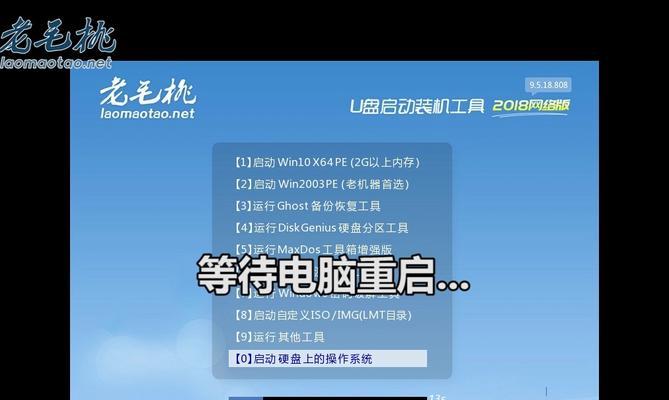
备份重要数据
在重新安装Win7系统之前,首先要确保重要的文件和数据已经备份。可以使用外部硬盘、U盘或云存储等方式进行备份,以免数据丢失。
准备安装光盘或U盘
重新安装Win7系统需要准备一个可用的安装光盘或U盘,这些设备可以从官方渠道下载Win7系统镜像,并按照指导制作启动盘。将光盘或U盘插入电脑并确保能够正常启动。
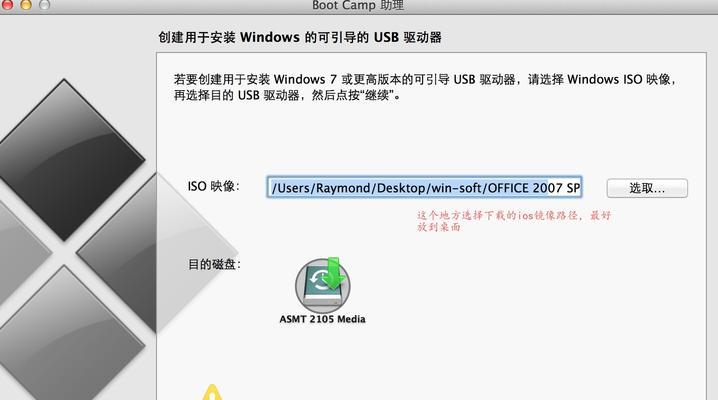
选择启动方式
重启电脑后,通过按下F8或Del键进入BIOS设置,在启动选项中选择从光盘或U盘启动。保存设置并重启电脑,确保进入了安装界面。
选择安装类型
在安装界面中,会显示“安装Windows”和“修复计算机”。点击“安装Windows”,然后选择“自定义(高级)”进行重新安装。
选择安装分区
在安装类型中选择“自定义(高级)”后,会显示所有的磁盘分区。选择需要重新安装Win7系统的分区,点击“格式化”进行格式化,并确保分区没有重要数据。

开始安装
点击“下一步”后,系统会开始安装Win7。整个过程可能需要一段时间,请耐心等待,不要中途关闭电脑或拔掉光盘或U盘。
输入产品密钥
在安装过程中,系统会要求输入Win7的产品密钥,确保输入正确并激活系统。如果没有密钥,可以选择跳过此步骤,但之后会有一段时间限制。
选择时区和日期
安装完成后,系统会要求选择时区和日期。确保选择正确的时区和日期,以便系统正常运行。
安装驱动程序
重新安装Win7后,需要安装相关的驱动程序以确保硬件设备正常工作。可以从设备制造商的官方网站下载最新的驱动程序,并按照指导进行安装。
更新系统补丁
重新安装Win7后,为了提高系统的安全性和稳定性,需要及时安装系统补丁。可以在系统设置中找到WindowsUpdate并进行更新。
安装常用软件
重新安装Win7后,需要安装一些常用的软件,如办公软件、浏览器等。可以从官方网站下载并按照指导进行安装。
设置个性化选项
重新安装Win7后,可以根据个人喜好进行一些个性化设置,如桌面背景、屏幕保护程序等。
防护计算机安全
重新安装Win7后,为了保护计算机的安全,需要安装杀毒软件和防火墙,并定期更新和扫描计算机。
恢复备份文件
重新安装Win7后,可以将之前备份的文件和数据恢复到计算机中。确保文件完整,并检查是否存在错误。
通过本文的教程,你已经学会了如何以Win7重新安装Win7系统。在重新安装过程中,要注意备份重要数据、选择正确的分区和输入正确的产品密钥等关键步骤。重新安装Win7可以解决系统问题,并让电脑焕然一新。希望本文对你有所帮助!
标签: 重新安装
相关文章
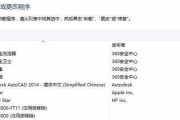
电脑重新安装程序是解决电脑系统问题或软件出现故障时的常见操作。本文将详细介绍电脑重新安装程序的步骤和注意事项,帮助读者轻松解决问题。 一、备份重...
2025-07-24 193 重新安装
最新评论